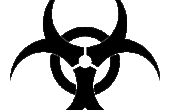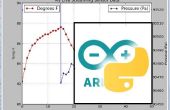Stap 2: Arduino deel

Nu dat we alles wat gedownload en geïnstalleerd hebben, laten we beginnen met het deel van de Arduino.
Hier is een basismalplaatje die ik heb gemaakt en dat de tijd wordt weergegeven in kolom A en uw metingen van de sensor in kolom B.
Natuurlijk, dit is gewoon een basis template, die vrij ongecompliceerd is en u kunt aanpassen aan uw behoeften.
Ik heb toegevoegd in de Arduino uitleg code zodat u (en ik, na het werken niet mee voor een tijdje) weten welk deel van de code doet wat.
Hier is de schets:
altijd begint in regel 0 en schrijft het ding geschreven naast LABEL
VOID Setup {}
Serial.begin(9600); Hoe groter hoe beter nummer
Serial.println("CLEARDATA"); ruimt alle gegevens links van eerdere projecten
Serial.println("label,Acolumn,Bcolumn,..."); Schrijf altijd LABEL, zodat excel weet de volgende dingen zullen de namen van de kolommen (in plaats van Acolumn u tijd bijvoorbeeld schrijven kon)
Serial.println("RESETTIMER"); Hiermee stelt u de timer op 0
}
void loop {}
Serial.Print("Data,time,timer,"); schrijft de tijd in de eerste kolom A en de tijd sinds de metingen in kolom B begonnen
Serial.Print(adata);
Serial.Print(Bdata);
Serial.println(...); Zorg ervoor dat u println toevoegen aan de laatste opdracht zodat het weet om te gaan in de volgende nld op de tweede vlucht
delay(100); een vertraging toevoegen
}
Natuurlijk als u deze code uploadt, het zal niet werken op zijn eigen!
U moet toevoegen van een formule voor Adata, Bdata en.... Deze sjabloon is alleen voor referentie, zodat u weet hoe het programma te gebruiken. Gewoon toevoegen van Serial.read() functie, naam Adata, Bdata en... en het zou moeten werken.